手动封闭137、138、139、445端口
通过批处理关闭135137445等端口的实现代码
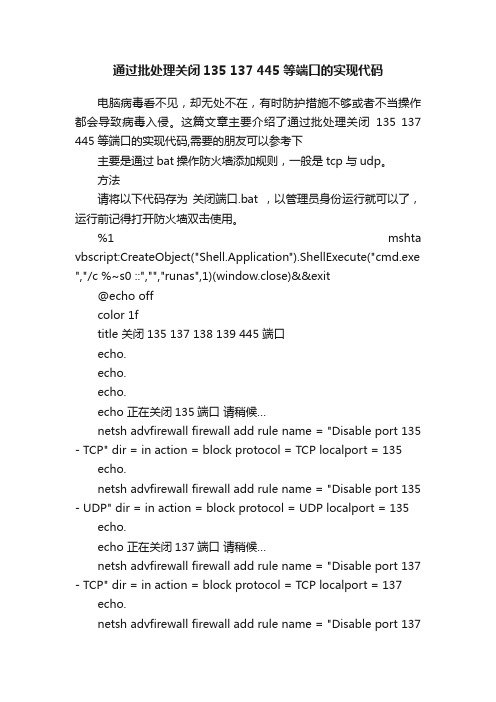
通过批处理关闭135 137 445等端口的实现代码电脑病毒看不见,却无处不在,有时防护措施不够或者不当操作都会导致病毒入侵。
这篇文章主要介绍了通过批处理关闭135 137 445等端口的实现代码,需要的朋友可以参考下主要是通过bat操作防火墙添加规则,一般是tcp与udp。
方法请将以下代码存为关闭端口.bat ,以管理员身份运行就可以了,运行前记得打开防火墙双击使用。
%1 mshta vbscript:CreateObject("Shell.Application").ShellExecute("cmd.exe ","/c %~s0 ::","","runas",1)(window.close)&&exit@echo offcolor 1ftitle 关闭135 137 138 139 445 端口echo.echo.echo.echo 正在关闭135端口请稍候…netsh advfirewall firewall add rule name = "Disable port 135 - TCP" dir = in action = block protocol = TCP localport = 135 echo.netsh advfirewall firewall add rule name = "Disable port 135 - UDP" dir = in action = block protocol = UDP localport = 135 echo.echo 正在关闭137端口请稍候…netsh advfirewall firewall add rule name = "Disable port 137 - TCP" dir = in action = block protocol = TCP localport = 137 echo.netsh advfirewall firewall add rule name = "Disable port 137- UDP" dir = in action = block protocol = UDP localport = 137 echo.echo 正在关闭138端口请稍候…netsh advfirewall firewall add rule name = "Disable port 138 - TCP" dir = in action = block protocol = TCP localport = 138 echo.netsh advfirewall firewall add rule name = "Disable port 138 - UDP" dir = in action = block protocol = UDP localport = 138 echo.echo 正在关闭139端口请稍候…netsh advfirewall firewall add rule name = "Disable port 139 - TCP" dir = in action = block protocol = TCP localport = 139 echo.netsh advfirewall firewall add rule name = "Disable port 139 - UDP" dir = in action = block protocol = UDP localport = 139 echo.echo 正在关闭445端口请稍候…netsh advfirewall firewall add rule name = "Disable port 445 - TCP" dir = in action = block protocol = TCP localport = 445 echo.netsh advfirewall firewall add rule name = "Disable port 445 - UDP" dir = in action = block protocol = UDP localport = 445 echo.echo 按任意键退出pause>nul注意事项关闭端口只是降低电脑中毒的几率,如果要完全防止病毒入侵,还是要安装系统补丁,修复系统漏洞防止该病毒入侵电脑方法:1.关闭445等端口,关闭网络共享;2.安装系统补丁或系统进行更新,修复系统漏洞。
如何关闭Windows135、139、445端口及默认共享(图文)

如何关闭Windows135、139、445端口及默认共享(图文)一、关闭135端口1. 打开开始菜单,输入“运行”,或者按下Win+R键,打开运行对话框。
2. 在运行对话框中输入“gpedit.msc”,然后按回车键,打开本地组策略编辑器。
3. 在左侧导航栏中,依次展开“计算机配置”→“管理模板”→“网络”→“网络连接”→“Windows防火墙”。
4. 在右侧窗格中,找到“Windows防火墙:允许入站远程管理例外”策略,双击打开。
5. 在弹出的窗口中,选择“已禁用”,然后“应用”和“确定”按钮。
二、关闭139端口1. 同样打开本地组策略编辑器(gpedit.msc)。
2. 在左侧导航栏中,依次展开“计算机配置”→“管理模板”→“系统”→“Netlogon”。
3. 在右侧窗格中,找到“取消NetBIOS解析”策略,双击打开。
4. 在弹出的窗口中,选择“已启用”,然后“应用”和“确定”按钮。
三、关闭445端口1. 打开开始菜单,输入“运行”,或者按下Win+R键,打开运行对话框。
2. 在运行对话框中输入“services.msc”,然后按回车键,打开服务管理器。
3. 在服务列表中,找到“Server”服务,双击打开。
4. 在“常规”选项卡中,将启动类型更改为“禁用”,然后“停止”按钮,“确定”保存设置。
四、关闭默认共享1. 打开注册表编辑器(regedit),在运行对话框中输入“regedit”并按回车键。
3. 在右侧窗格中,找到名为“AutoShareWks”的键值,将其数值数据更改为“0”。
4. 同样找到名为“AutoShareServer”的键值,将其数值数据更改为“0”。
5. 关闭注册表编辑器,并重启电脑使设置生效。
如何关闭Windows135、139、445端口及默认共享(图文)五、验证端口关闭状态1. 在关闭端口和默认共享后,您可能想要验证一下这些设置是否已经生效。
打开命令提示符(按下Win+R,输入cmd,然后按回车键)。
关闭135、137、139、445、3389端口的方法
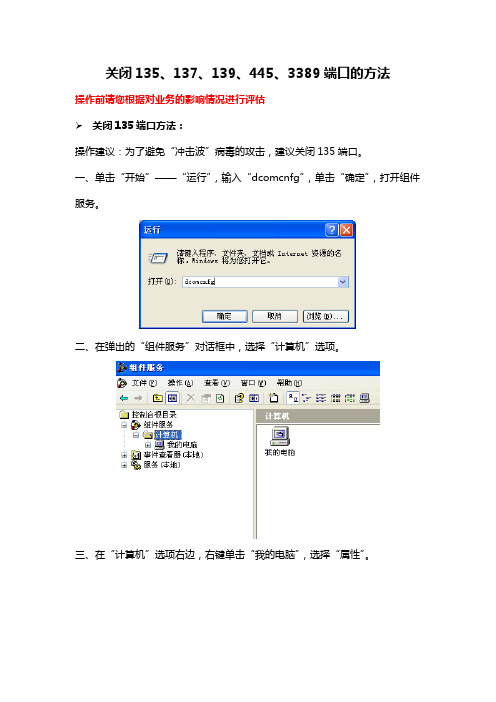
关闭135、137、139、445、3389端口的方法操作前请您根据对业务的影响情况进行评估关闭135端口方法:操作建议:为了避免“冲击波”病毒的攻击,建议关闭135端口。
一、单击“开始”——“运行”,输入“dcomcnfg”,单击“确定”,打开组件服务。
二、在弹出的“组件服务”对话框中,选择“计算机”选项。
三、在“计算机”选项右边,右键单击“我的电脑”,选择“属性”。
四、在出现的“我的电脑属性”对话框“默认属性”选项卡中,去掉“在此计算机上启用分布式COM”前的勾。
五、选择“默认协议”选项卡,选中“面向连接的TCP/IP”,单击“删除”按钮。
六、单击“确定”按钮,设置完成,重新启动后即可关闭135端口。
关闭137、139端口方法:操作建议:如果不需要提供文件和打印机共享,建议关闭137、139端口。
一、右键单击桌面右下角“本地连接”图标,选择“状态”。
在弹出的“本地连接状态”对话框中,单击“属性”按钮。
二、在出现的“本地连接属性”对话框中,选择“Internet协议(TCP/IP)”,双击打开。
三、在出现的“Internet协议(TCP/IP)属性”对话框中,单击“高级”按钮。
四、在出现的“高级TCP/IP设置”对话框中,选择“WINS”选项卡,在“WINS”选项卡,“NetBIOS设置”下,选择“禁用TCP/IP上的”NetBIOS。
五、单击“确定”,重新启动后即可关闭137、139端口。
关闭445端口的方法:一、单击“开始”——“运行”,输入“regedit”,单击“确定”按钮,打开注册表。
二、找到注册表项“HKEY_LOCAL_MACHINE\System\currentControlset\Services\NetBT\Parame ters”。
三、选择“Parameters”项,右键单击,选择“新建”——“DWORD值”。
四、将DWORD值命名为“SMBDeviceEnabled”。
关闭135、137、138、445端口
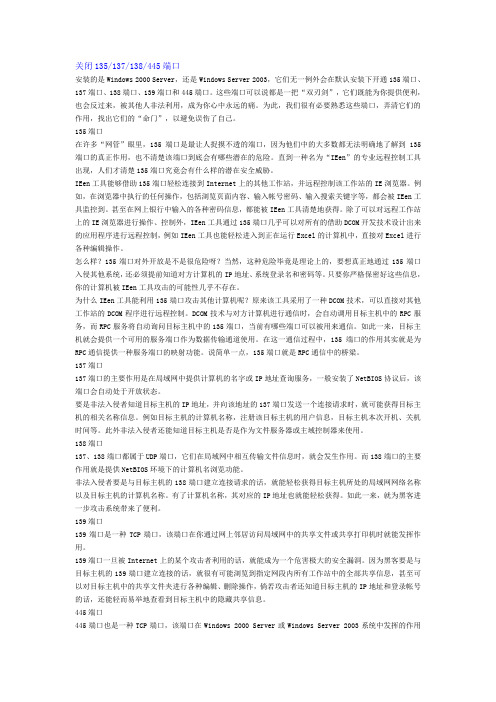
关闭135/137/138/445端口安装的是Windows 2000 Server,还是Windows Server 2003,它们无一例外会在默认安装下开通135端口、137端口、138端口、139端口和445端口。
这些端口可以说都是一把“双刃剑”,它们既能为你提供便利,也会反过来,被其他人非法利用,成为你心中永远的痛。
为此,我们很有必要熟悉这些端口,弄清它们的作用,找出它们的“命门”,以避免误伤了自己。
135端口在许多“网管”眼里,135端口是最让人捉摸不透的端口,因为他们中的大多数都无法明确地了解到135端口的真正作用,也不清楚该端口到底会有哪些潜在的危险。
直到一种名为“IEen”的专业远程控制工具出现,人们才清楚135端口究竟会有什么样的潜在安全威胁。
IEen工具能够借助135端口轻松连接到Internet上的其他工作站,并远程控制该工作站的IE浏览器。
例如,在浏览器中执行的任何操作,包括浏览页面内容、输入帐号密码、输入搜索关键字等,都会被IEen工具监控到。
甚至在网上银行中输入的各种密码信息,都能被IEen工具清楚地获得。
除了可以对远程工作站上的IE浏览器进行操作、控制外,IEen工具通过135端口几乎可以对所有的借助DCOM开发技术设计出来的应用程序进行远程控制,例如IEen工具也能轻松进入到正在运行Excel的计算机中,直接对Excel进行各种编辑操作。
怎么样?135端口对外开放是不是很危险呀?当然,这种危险毕竟是理论上的,要想真正地通过135端口入侵其他系统,还必须提前知道对方计算机的IP地址、系统登录名和密码等。
只要你严格保密好这些信息,你的计算机被IEen工具攻击的可能性几乎不存在。
为什么IEen工具能利用135端口攻击其他计算机呢?原来该工具采用了一种DCOM技术,可以直接对其他工作站的DCOM程序进行远程控制。
DCOM技术与对方计算机进行通信时,会自动调用目标主机中的RPC服务,而RPC服务将自动询问目标主机中的135端口,当前有哪些端口可以被用来通信。
win7如何简单的关闭445端口

win7如何简单的关闭445端口win7如何简单的关闭445端口WanaCrypt0r 2.0勒索软件在无需用户任何操作的情况下,Wcry2.0即可扫描开放445文件共享端口的Windows机器,从而植入恶意程序,但是只要关闭电脑的445端口就可以解决这个问题了,那么我们如何关闭445端口呢?下面店铺就带大家一起来详细了解下吧。
关闭445端口的方法方法一1、打开“控制面板”,找到“windows 防火墙”,控制面板在“开始菜单”里面有。
2、需要启用Windows防火墙,打开防火墙“高级设置”:3、设置入站规则:4、新建规则5、端口6、特定本地端口7、阻止连接8、最好应用该规则把选项都勾上。
9、封闭445端口10、点击完成,即可大工告成。
方法二第二种是网上流行的修改注册表的方法,也很简单。
1、运行regedit打开注册表2、依次点击注册表项”HKEY_LOCAL_MACHINE\SYSTEM\CurrentControlSet\service s\NetBT\Parameters“,进入NetBT这个服务的相关注册表项。
3、在右边空白处右击新建“QWORD(64位)值”,然后重命名为“SMBDeviceEnabled”,再把这个子键的值改为0。
4、之后win7还要在service中设置依次点击“开始”,“运行”,输入services.msc,进入服务管理控制台。
然后,找到server服务,双击进入管理控制页面。
把这个服务的启动类型更改为“禁用”,服务状态更改为“停止”,最后点击应用即可。
现在就已经关闭了445端口。
重启后,我们来检查445是否已经关闭cmd命令行中输入“netstat -an”查看端口状态,但如果直接输入会无法识别netstat命令。
所以要“cd c:/windows/system32/”切换,然后再执行上述命令,发现445端口已经不存在了,就是已经关闭了。
通过以上设置就可以完成计算机端口关闭功能,希望能够帮助大家防范病毒以及比特币勒索2.0版侵犯我们的电脑。
防火墙禁止135,137,138,139,445端口攻击的方法
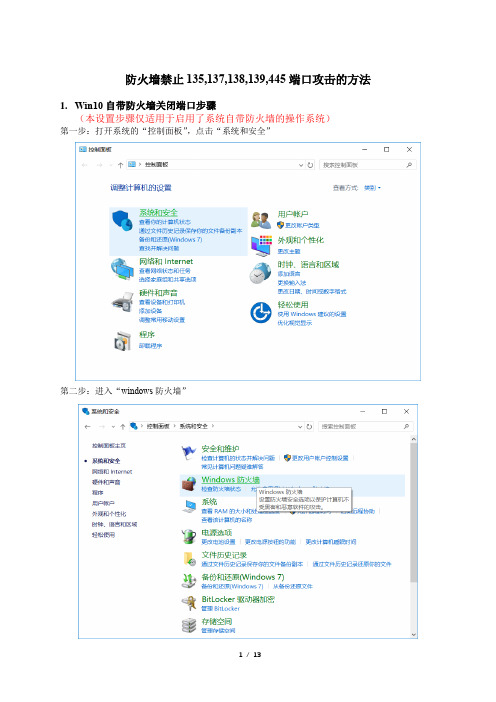
防火墙禁止135,137,138,139,445端口攻击的方法1.Win10自带防火墙关闭端口步骤(本设置步骤仅适用于启用了系统自带防火墙的操作系统)第一步:打开系统的“控制面板”,点击“系统和安全”第二步:进入“windows防火墙”第三步:点击左侧的“高级设置”(注:下图中未启用系统防火墙,仅做参考)第四步:点击左侧的“入站规则”,再点右边的“新建规则…”第五步:选择“端口”,点“下一步”。
第六步:按下图设置,选择TCP和特定本地端口,填入端口号135,137,138,139,445,点下一步。
第七步:选择“阻止连接”,点下一步。
第八步:在“何时应用该规则?”这一步默认全选,点下一步。
第九步:定义规则名称和规则描述(按自己习惯填写),点击完成,可在入站规则中查看到上述步骤自定义的规则。
第十步:重复上述步骤新建规则禁用UDP的135,137,138,139,445的入站。
仅上述第六步选择UDP,端口号依然相同,其它步骤一样。
第九步自定义规则的名称不要相同。
2.ESET NOD32防火墙关闭端口步骤(本设置步骤仅适用于使用ESET NOD32防火墙的操作系统)第一步:打开ESET NOD32软件,点击主界面左侧的“设置”。
第二步:点击右侧的“网络保护”,再点击“个人防火墙”右侧的,选择“配置…”。
第三步:点击“规则”右侧的“编辑”。
第四步:点击“添加”。
第五步:按如下设置“添加规则”中的“常规”、“本地”选项卡,“远程”选项卡默认空白。
第六步:点击“确定”。
完成!3.卡巴斯基安全软件2016防火墙关闭端口步骤(本设置步骤仅适用于使用卡巴斯基安全软件防火墙的操作系统)第一步:打开卡巴斯基安全软件,点击其左下角的设置按钮。
第二步:点击左侧的“保护”。
第三步:点击“防火墙”,然后点“配置包规则”。
第四步:点右下角的“添加”,分别按下面两图所示设置,添加TCP和UDP的规则,并“保存”。
第五步:至此,就能在“包规则”中查看所添加的两个规则。
如何关闭135,137,138,139,445端口

一些端口处于开放状态可以,可以对系统安全带来些风险,最直接的办法,把系统不用的端口都关闭掉,然后重新启动。
如果瑞星还提示有漏洞攻击,就没办法了。
注:关闭的端口有,135、137、138、139、445、1025、2475、3127、6129、3389、593,还有tcp.具体操作如下:默认情况下,Windows有很多端口是开放的,在你上网的时候,网络病毒和黑客可以通过这些端口连上你的电脑。
为了让你的系统变为铜墙铁壁,应该封闭这些端口,主要有:TCP 135、139、445、593、1025 端口和UDP 135、137、138、445 端口,一些流行病毒的后门端口(如TCP 2745、3127、6129 端口),以及远程服务访问端口3389。
下面介绍如何在WindowsXP/2000/2003下关闭这些网络端口:第一步,单击"开始"-控制面板-管理工具-本地安全策略",选中"IP 安全策略,在本地计算机",在右侧窗口的空白位置右击鼠标,选择"创建IP 安全策略",IP安全策略向导。
下一步,按钮为新的安全策略命名;"下一步",则显示"安全通信请求"画面,在画面上把"激活默认相应规则"左边的钩去掉,点击"完成"按钮就创建了一个新的IP 安全策略。
第二步,双击新IP安全策略,在常规中把"使用添加向导"左边的钩去掉,如图:然后单击"添加"按钮添加新的规则,随后弹出"新规则属性"对话框,点击"添加"按钮,弹出"IP筛选器列表"窗口;在列表中,首先把"使用添加向导"左边的钩去掉,然后再点击右边的"添加"按钮添加新的筛选器。
如何关闭135、137~139、445端口
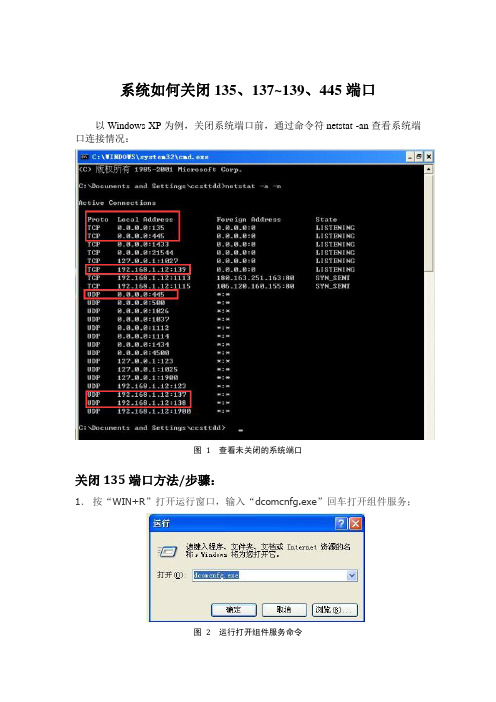
系统如何关闭135、137~139、445端口以Windows XP为例,关闭系统端口前,通过命令符netstat -an查看系统端口连接情况:图 1 查看未关闭的系统端口关闭135端口方法/步骤:1.按“WIN+R”打开运行窗口,输入“dcomcnfg.exe”回车打开组件服务;图 2 运行打开组件服务命令2.依次点击“组件服务”、“计算机”、“我的电脑”,右键进入属性配置选项;图 3 进入组件服务属性配置3.在属性配置选项中切换到“默认属性”页面,把“在此计算机上启用分布式COM”前面的钩去掉;图 4 更改默认属性4.切换到“默认协议”页面,把“面向连接的TCP/IP”删掉,单击“确定”完成135端口的关闭操作。
图 5 删除默认协议TCP/IP关闭137、138端口方法/步骤:停止NetBIOS。
1.点击“网上邻居”右键“属性”打开网络连接页面,再点击“本地连接”右键“属性”打开本地连接属性页面;图 6 打开本地连接属性2.双击“Internet协议(TCP/IP)”打开Internet协议(TCP/IP)设置窗口,单击“高级按钮;图7 打开高级(TCP/IP)设置3.在“高级TCP/IP设置”切换到“WINS”页面,选中“禁用TCP/IP上的NetBIOS (S)”,单击“确定”完成137、138端口的关闭操作。
图8 禁用NetBIOS关闭139端口方法/步骤:停止NetBIOS并停止打印机共享服务。
停止TCP/IP协议下的NetBIOS服务,不能将139端口完全关闭。
因为网络中的打印机共享服务是通过139端口实现的,必须将打印机服务停止。
停止NetBIOS方法同上(关闭137、138端口方法)。
停止打印机服务方法:1.点击“网上邻居”右键“属性”打开网络连接页面,点击“本地连接”右键“属性”打开本地连接属性页面;2.在本地连接属性页面,把“Microsoft网络的文件和打印机共享”前面的钩去掉,单击“确定”完成打印机服务的停止操作。
关闭135139445有害端口全攻略.
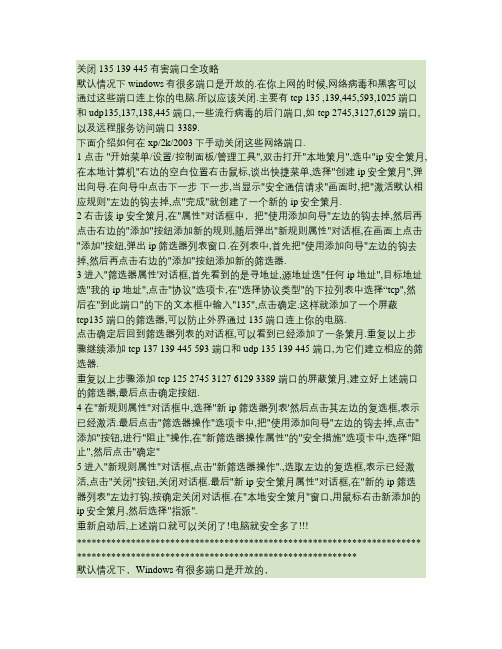
关闭135 139 445有害端口全攻略默认情况下windows有很多端口是开放的.在你上网的时候,网络病毒和黑客可以通过这些端口连上你的电脑.所以应该关闭.主要有tcp 135 ,139,445,593,1025端口和udp135,137,138,445 端口,一些流行病毒的后门端口,如tcp 2745,3127,6129端口,以及远程服务访问端口3389.下面介绍如何在xp/2k/2003下手动关闭这些网络端口.1 点击 "开始菜单/设置/控制面板/管理工具",双击打开"本地策月",选中"ip安全策月,在本地计算机"右边的空白位置右击鼠标,谈出快捷菜单,选择"创建ip安全策月",弹出向导.在向导中点击下一步下一步,当显示"安全通信请求"画面时,把"激活默认相应规则"左边的钩去掉,点"完成"就创建了一个新的ip安全策月.2 右击该ip安全策月,在"属性"对话框中,把"使用添加向导"左边的钩去掉,然后再点击右边的"添加"按纽添加新的规则,随后弹出"新规则属性"对话框,在画面上点击"添加"按纽,弹出ip筛选器列表窗口.在列表中,首先把"使用添加向导"左边的钩去掉,然后再点击右边的"添加"按纽添加新的筛选器.3 进入"筛选器属性'对话框,首先看到的是寻地址,源地址选"任何ip地址",目标地址选"我的ip地址",点击"协议"选项卡,在"选择协议类型"的下拉列表中选择“tcp",然后在"到此端口"的下的文本框中输入"135",点击确定.这样就添加了一个屏蔽tcp135 端口的筛选器,可以防止外界通过135端口连上你的电脑.点击确定后回到筛选器列表的对话框,可以看到已经添加了一条策月.重复以上步骤继续添加tcp 137 139 445 593 端口和udp 135 139 445 端口,为它们建立相应的筛选器.重复以上步骤添加tcp 125 2745 3127 6129 3389 端口的屏蔽策月,建立好上述端口的筛选器,最后点击确定按纽.4 在"新规则属性"对话框中,选择"新ip筛选器列表'然后点击其左边的复选框,表示已经激活.最后点击"筛选器操作"选项卡中,把"使用添加向导"左边的钩去掉,点击"添加"按钮,进行"阻止"操作,在"新筛选器操作属性"的"安全措施"选项卡中,选择"阻止",然后点击"确定"5 进入"新规则属性"对话框,点击"新筛选器操作".,选取左边的复选框,表示已经激活,点击"关闭"按钮,关闭对话框.最后"新ip安全策月属性"对话框,在"新的ip筛选器列表"左边打钩,按确定关闭对话框.在"本地安全策月"窗口,用鼠标右击新添加的ip安全策月,然后选择"指派".重新启动后,上述端口就可以关闭了!电脑就安全多了!!!********************************************************************** *********************************************************默认情况下,Windows有很多端口是开放的,在你上网的时候,网络病毒和黑客可以通过这些端口连上你的电脑。
关闭137,138,139危险端口

关闭137,138,139危险端⼝
今天,在公司电脑上⽹反应巨慢,ping 延迟也⽐平时⾼很多,在电脑上⽤ Wireshark 抓包查看,有⾮常多ARP⼴播报⽂,⽽且还是同⼀个源IP地址
当时就怀疑这台电脑是不是中毒了,想着不能影响员⼯办公,⽴马在交换机上将这台电脑连接的端⼝Down掉,然后再来细查这台电脑到底是怎么回事,通过分析捕捉到的ARP报⽂,在报⽂中发现源和⽬标都有137端⼝,那就来查查137端⼝是⼲嘛⽤的吧 ~^~
137 端⼝:
主要⽤于 “NetBIOS Name Service”(NetBIOS名称服务)作⽤是在局域⽹中提供计算机的名字或IP地址查询服务,⼀般安装了NetBIOS 协议后,该端⼝会⾃动处于开放状态;要是⾮法⼊侵者知道⽬标主机的IP地址,并向该地址的137端⼝发送⼀个连接请求时,就可能获得⽬标主机的相关名称信息
138 端⼝:
137、138端⼝都属于UDP端⼝,它们在局域⽹中相互传输⽂件信息时,就会发⽣作⽤。
⽽138端⼝的主要作⽤就是提供NetBIOS环境下的计算机名浏览功能
139 端⼝:
139端⼝是⼀种TCP端⼝,该端⼝的作⽤是访问局域⽹中的共享⽂件或共享打印机
关闭⽅法:
在控制⾯板中找到⽹卡------>internet协议版本4(TCP/IPv4)----->⾼级----->WINS----->禁⽤TCP/IP上的NetBIOS。
关闭不必要端口让电脑固若金汤
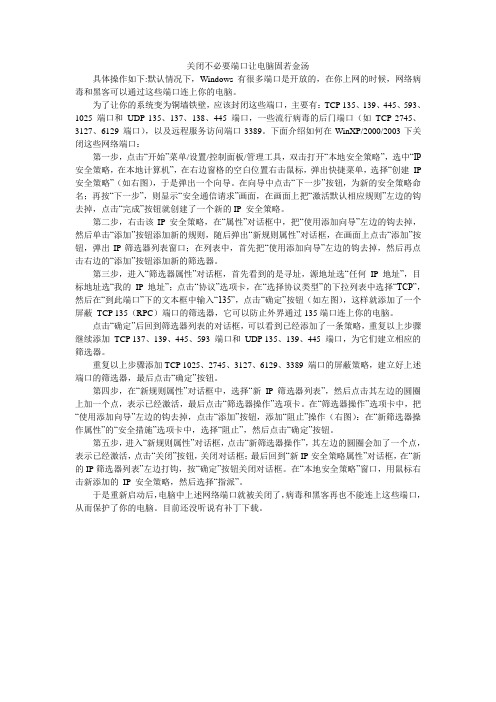
关闭不必要端口让电脑固若金汤具体操作如下:默认情况下,Windows有很多端口是开放的,在你上网的时候,网络病毒和黑客可以通过这些端口连上你的电脑。
为了让你的系统变为铜墙铁壁,应该封闭这些端口,主要有:TCP 135、139、445、593、1025 端口和UDP 135、137、138、445 端口,一些流行病毒的后门端口(如TCP 2745、3127、6129 端口),以及远程服务访问端口3389。
下面介绍如何在WinXP/2000/2003下关闭这些网络端口:第一步,点击“开始”菜单/设置/控制面板/管理工具,双击打开“本地安全策略”,选中“IP 安全策略,在本地计算机”,在右边窗格的空白位置右击鼠标,弹出快捷菜单,选择“创建IP 安全策略”(如右图),于是弹出一个向导。
在向导中点击“下一步”按钮,为新的安全策略命名;再按“下一步”,则显示“安全通信请求”画面,在画面上把“激活默认相应规则”左边的钩去掉,点击“完成”按钮就创建了一个新的IP 安全策略。
第二步,右击该IP安全策略,在“属性”对话框中,把“使用添加向导”左边的钩去掉,然后单击“添加”按钮添加新的规则,随后弹出“新规则属性”对话框,在画面上点击“添加”按钮,弹出IP筛选器列表窗口;在列表中,首先把“使用添加向导”左边的钩去掉,然后再点击右边的“添加”按钮添加新的筛选器。
第三步,进入“筛选器属性”对话框,首先看到的是寻址,源地址选“任何IP 地址”,目标地址选“我的IP 地址”;点击“协议”选项卡,在“选择协议类型”的下拉列表中选择“TCP”,然后在“到此端口”下的文本框中输入“135”,点击“确定”按钮(如左图),这样就添加了一个屏蔽TCP 135(RPC)端口的筛选器,它可以防止外界通过135端口连上你的电脑。
点击“确定”后回到筛选器列表的对话框,可以看到已经添加了一条策略,重复以上步骤继续添加TCP 137、139、445、593 端口和UDP 135、139、445 端口,为它们建立相应的筛选器。
135+137+138+139+445端口入站规则操作书册

135 137 138 139 445端口入站规则操作书册1、远程到服务器,打开windows防火墙。
点击左方的高级设置。
2、点击windows防火墙——高级设置之后进入到高级安全windows防火墙,点击左侧入站规则。
3、在入站规则中点击本地端口,将各类规则按照端口号进行排序。
4、在入站规则页面中,找到本地端口为135 137 138 139 445启用了的规则。
双击进入到DFS管理(DCOM-IN)属性页面。
点击作用域,在远程IP地址栏中选中下列IP地址。
点击添加。
5、点击添加后进入到IP地址设置页面中,将和上海梦创双杨数据科技股份有限公司的相关的服务器ip地址全部添加进去。
下面说一下常见的漏洞的端口如何关闭
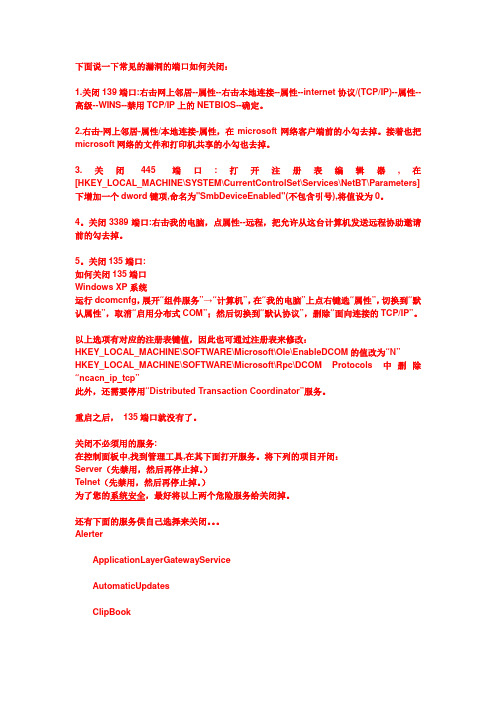
下面说一下常见的漏洞的端口如何关闭:1.关闭139端口:右击网上邻居--属性--右击本地连接--属性--internet协议/(TCP/IP)--属性--高级--WINS--禁用TCP/IP上的NETBIOS--确定。
2.右击-网上邻居-属性/本地连接-属性,在microsoft网络客户端前的小勾去掉。
接着也把microsoft网络的文件和打印机共享的小勾也去掉。
3.关闭445端口:打开注册表编辑器,在[HKEY_LOCAL_MACHINE\SYSTEM\CurrentControlSet\Services\NetBT\Parameters]下增加一个dword键项,命名为"SmbDeviceEnabled"(不包含引号),将值设为0。
4。
关闭3389端口:右击我的电脑,点属性--远程,把允许从这台计算机发送远程协助邀请前的勾去掉。
5。
关闭135端口:如何关闭135端口Windows XP系统运行dcomcnfg,展开“组件服务”→“计算机”,在“我的电脑”上点右键选“属性”,切换到“默认属性”,取消“启用分布式COM”;然后切换到“默认协议”,删除“面向连接的TCP/IP”。
以上选项有对应的注册表键值,因此也可通过注册表来修改:HKEY_LOCAL_MACHINE\SOFTWARE\Microsoft\Ole\EnableDCOM的值改为“N” HKEY_LOCAL_MACHINE\SOFTWARE\Microsoft\Rpc\DCOM Protocols 中删除“ncacn_ip_tcp”此外,还需要停用“Distributed Transaction Coordinator”服务。
重启之后,135端口就没有了。
关闭不必须用的服务:在控制面板中,找到管理工具,在其下面打开服务。
将下列的项目开闭:Server(先禁用,然后再停止掉。
)Telnet(先禁用,然后再停止掉。
)为了您的系统安全,最好将以上两个危险服务给关闭掉。
关闭与开启危险端口
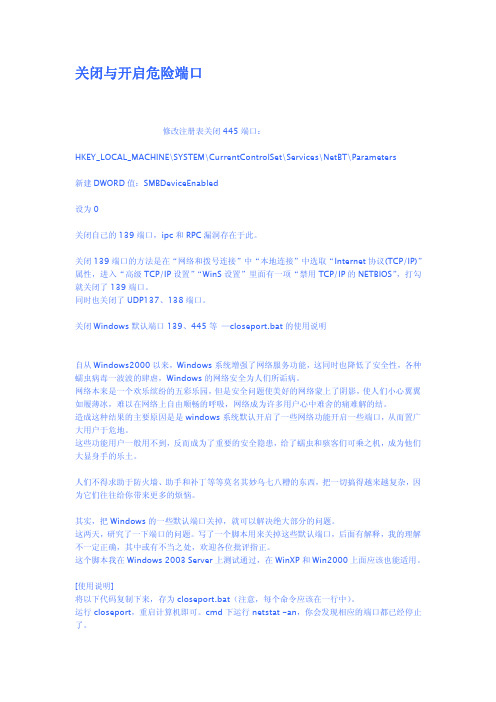
关闭与开启危险端口修改注册表关闭445端口:HKEY_LOCAL_MACHINE\SYSTEM\CurrentControlSet\Services\NetBT\Parameters新建DWORD值:SMBDeviceEnabled设为0关闭自己的139端口,ipc和RPC漏洞存在于此。
关闭139端口的方法是在“网络和拨号连接”中“本地连接”中选取“Internet协议(TCP/IP)”属性,进入“高级TCP/IP设置”“WinS设置”里面有一项“禁用TCP/IP的NETBIOS”,打勾就关闭了139端口。
同时也关闭了UDP137、138端口。
关闭Windows默认端口139、445等—closeport.bat的使用说明自从Windows2000以来,Windows系统增强了网络服务功能,这同时也降低了安全性,各种蠕虫病毒一波波的肆虐,Windows的网络安全为人们所诟病。
网络本来是一个欢乐缤纷的五彩乐园,但是安全问题使美好的网络蒙上了阴影,使人们小心翼翼如履薄冰,难以在网络上自由顺畅的呼吸,网络成为许多用户心中难舍的痛难解的结。
造成这种结果的主要原因是是windows系统默认开启了一些网络功能开启一些端口,从而置广大用户于危地。
这些功能用户一般用不到,反而成为了重要的安全隐患,给了蠕虫和骇客们可乘之机,成为他们大显身手的乐土。
人们不得求助于防火墙、助手和补丁等等莫名其妙乌七八糟的东西,把一切搞得越来越复杂,因为它们往往给你带来更多的烦恼。
其实,把Windows的一些默认端口关掉,就可以解决绝大部分的问题。
这两天,研究了一下端口的问题。
写了一个脚本用来关掉这些默认端口,后面有解释,我的理解不一定正确,其中或有不当之处,欢迎各位批评指正。
这个脚本我在Windows2003Server上测试通过,在WinXP和Win2000上面应该也能适用。
[使用说明]将以下代码复制下来,存为closeport.bat(注意,每个命令应该在一行中)。
135、137、138、139、445等端口解释和关闭方法

135、137、138、139、445等端口解释和关闭方法3389端口:在服务器中,3389端口的开放是必需的,因为任何服务器的管理员如果想很好地管理自己的服务器,都需要开启这种方便的网络管理服务。
不过3389端口一旦开启,必然会引来无数黑客,即便那些黑客破解不了密码,也很可能占用你的连接请求数,使你无法登录自己的服务器。
关闭服务器中的3389端口的方法很简单。
在windows2000或2003中,进入控制面板,然后选择“管理工具”中的“服务”,在弹出的服务列表中,选中“Terminal Services”,将该服务的启动类型改为“手动”,然后停止这个服务就可关闭3389端口了。
在windows XP中被黑客悄悄开启远程协作的现象也不是没有发生过。
可以右键点击“我的电脑”,进入“系统属性”窗口中的“远程”选项卡界面,取消对“远程桌面”和“远程协作”选择,再单击确定即可关闭3389端口。
关闭操作步骤见图137、138端口:在关闭137和138端口之前,先介绍一下NetBIOS服务。
很多人认为NetBIOS服务是一个网络协议,其实不然。
NetBIOS只是网络基本的输入/输出系统,是一个应用于程序接口,用于数据源与目的地之间的数据交换。
不过它所包含的端口及一些命名原则属于OSI(Open System Interconnection)模式的上三层,与低层的通讯协议是全然独立的。
因此NetBIOS服务能够成功地建构于不同的通讯协议上,让它支持访问计算机应用程序和设备通信时所要用到各种服务。
正是由于考虑到了NetBIOS服务这种基于TCP/IP协议下的特点,而NetNBIOS又完全依靠137、138端口支撑,因此如果停止了NetBIOS,就能够将137和138端口的危险根除。
停止NetBIOS方法很简单,鼠标右击桌面上的“网上邻居”图标,然后从弹出的快捷菜单中选择“属性”命令,再在“本地连接”中再一次点击右键,选择属性。
如何封端口
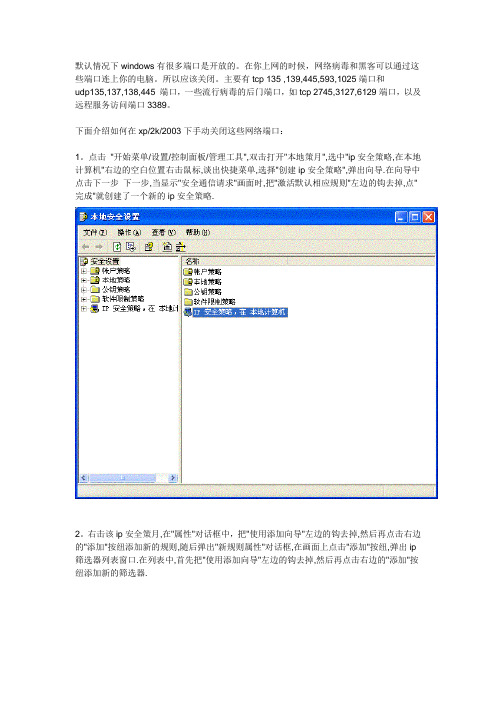
默认情况下windows有很多端口是开放的。
在你上网的时候,网络病毒和黑客可以通过这些端口连上你的电脑。
所以应该关闭。
主要有tcp 135 ,139,445,593,1025端口和udp135,137,138,445 端口,一些流行病毒的后门端口,如tcp 2745,3127,6129端口,以及远程服务访问端口3389。
下面介绍如何在xp/2k/2003下手动关闭这些网络端口:1。
点击"开始菜单/设置/控制面板/管理工具",双击打开"本地策月",选中"ip安全策略,在本地计算机"右边的空白位置右击鼠标,谈出快捷菜单,选择"创建ip安全策略",弹出向导.在向导中点击下一步下一步,当显示"安全通信请求"画面时,把"激活默认相应规则"左边的钩去掉,点"完成"就创建了一个新的ip安全策略.2。
右击该ip安全策月,在"属性"对话框中,把"使用添加向导"左边的钩去掉,然后再点击右边的"添加"按纽添加新的规则,随后弹出"新规则属性"对话框,在画面上点击"添加"按纽,弹出ip 筛选器列表窗口.在列表中,首先把"使用添加向导"左边的钩去掉,然后再点击右边的"添加"按纽添加新的筛选器.3 。
进入"筛选器属性'对话框,首先看到的是寻地址,源地址选"任何ip地址",目标地址选"我的ip地址",点击"协议"选项卡,在"选择协议类型"的下拉列表中选择“tcp",然后在"到此端口"的下的文本框中输入"135",点击确定.这样就添加了一个屏蔽tcp135 端口的筛选器,可以防止外界通过135端口连上你的电脑.点击确定后回到筛选器列表的对话框,可以看到已经添加了一条策月.重复以上步骤继续添加tcp 137 139 445 593 端口和udp 135 139 445 端口,为它们建立相应的筛选器. 重复以上步骤添加tcp 125 2745 3127 6129 3389 端口的屏蔽策月,建立好上述端口的筛选器,最后点击确定按纽.4。
关闭Windows系统各种端口方法-电脑资料

关闭Windows系统各种端口方法-电脑资料针对windows系统端口的安全,只开放需要的端口,关闭无用系统端口,以获得最大程度减小被攻击的可能性,。
本文将介绍如何通过组策略和修改系统这两种方法,关闭系统的一些端口,帮助大家防止非法入侵。
Part I. 组策略法第一步,点击开始,运行,gpedit.msc,双击打开本地安全策略,选中IP安全策略,在本地计算机,在右边窗格的空白位置右击鼠标,在弹出的快捷菜单里选择创建IP安全策略,这样弹出一个向导。
在向导中点击下一步按钮,为新的安全策略命名(不重新命名也可以,以下都以未重新命名的为例);再按下一步,显示安全通信请求画面,在画面上把激活默认相应规则左边的钩取消,点击完成按钮就创建了一个新的IP安全策略。
第二步,右击该IP安全策略,在属性对话框中,把使用添加向导左边的钩取消,然后单击添加按钮添加新的规则,随后弹出新规则属性对话框。
在对话框中点击添加按钮,弹出IP筛选器列表窗口;在列表中,同样把使用添加向导左边的钩取消掉,然后再点击右边的添加按钮添加新的筛选器。
第三步,进入了筛选器属性对话框,首先看到的是寻址,源地址选任何IP地址,目标地址选我的IP地址;点击协议选项卡,在选择协议类型的下拉列表中选择TCP,然后在到此端口下的文本框中输入135,点击确定按钮,这样就添加了一个屏蔽TCP135(RPC)端口的筛选器,它可以防止外界通过135端口连上你的电脑。
点击确定后回到筛选器列表的对话框,可以看到已经添加了一条策略。
重复以上步骤继续添加TCP137、 139、445、593 端口和UDP135、139、445 端口,也可继续添加TCP1025、2745、3127、6129、3389 端口的屏蔽策略为它们建立相应的筛选器。
最后点击确定按钮。
第四步,在新规则属性对话框中,选择新IP 筛选器列表,然后点击其左边的圆圈上加一个点,表示已经激活,接着点击筛选器操作选项卡,在筛选器操作选项卡中,也把使用添加向导左边的钩取消,点击添加按钮,添加阻止操作;在新筛选器操作属性的安全措施选项卡中,选择阻止,然后点击确定。
关闭端口防止病毒的方法是什么?
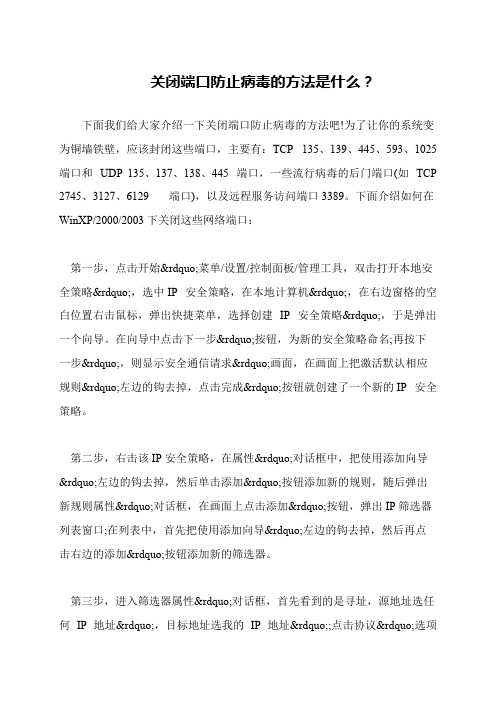
关闭端口防止病毒的方法是什么?下面我们给大家介绍一下关闭端口防止病毒的方法吧!为了让你的系统变为铜墙铁壁,应该封闭这些端口,主要有:TCP 135、139、445、593、1025 端口和UDP 135、137、138、445 端口,一些流行病毒的后门端口(如TCP 2745、3127、6129 端口),以及远程服务访问端口3389。
下面介绍如何在WinXP/2000/2003下关闭这些网络端口: 第一步,点击开始”菜单/设置/控制面板/管理工具,双击打开本地安全策略”,选中IP 安全策略,在本地计算机”,在右边窗格的空白位置右击鼠标,弹出快捷菜单,选择创建IP 安全策略”,于是弹出一个向导。
在向导中点击下一步”按钮,为新的安全策略命名;再按下一步”,则显示安全通信请求”画面,在画面上把激活默认相应规则”左边的钩去掉,点击完成”按钮就创建了一个新的IP 安全策略。
第二步,右击该IP安全策略,在属性”对话框中,把使用添加向导”左边的钩去掉,然后单击添加”按钮添加新的规则,随后弹出新规则属性”对话框,在画面上点击添加”按钮,弹出IP筛选器列表窗口;在列表中,首先把使用添加向导”左边的钩去掉,然后再点击右边的添加”按钮添加新的筛选器。
第三步,进入筛选器属性”对话框,首先看到的是寻址,源地址选任何IP 地址”,目标地址选我的IP 地址”;点击协议”选项卡,在选择协议类型”的下拉列表中选择TCP”,然后在到此端口”下的文本框中输入135”,点击确定”按钮,这样就添加了一个屏蔽TCP 135(RPC)端口的筛选器,它可以防止外界通过135端口连上你的电脑。
- 1、下载文档前请自行甄别文档内容的完整性,平台不提供额外的编辑、内容补充、找答案等附加服务。
- 2、"仅部分预览"的文档,不可在线预览部分如存在完整性等问题,可反馈申请退款(可完整预览的文档不适用该条件!)。
- 3、如文档侵犯您的权益,请联系客服反馈,我们会尽快为您处理(人工客服工作时间:9:00-18:30)。
手动封端口的操作:
1.闭137、138、139端口。
右击-网上邻居-属性/本地连接-属性,
在microsoft网络客户端前的小勾去掉。
接着也把microsoft网络的文件和打印机共享的小勾也去掉。
然后点击internet协议/(TCP/IP)--属性--高级--WINS--禁用TCP/IP上的
NETBIOS--确定。
禁用lmhosts服务。
注意:对于多网卡设备为每一个网络连接都要进行同样设置。
2.关闭445端口
关闭445端口的方法有很多,通常用修改注册表的方法:
1) 在命令行窗口运行修改注册表命令RegEdit。
2) 在弹出的注册表编辑窗口的左边找到下面目录
HKEY_LOCAL_MACHINE\System\CurrentControlSet\Services\NetBT\Parameters
你可以一级一级目录往下点击,也可用“查找”命令找到NetBT项,然后点击
Parameters项。
3) 在编辑窗口的右边空白处点击鼠标右键,出现的“新建”菜单中选择
“DWORD值”,如下图所示:
修改注册表关闭不安全端口
4) 将新建的DWORD参数命名为“SMBDeviceEnabled”,数值为缺省的“0”。
5) 修改完后退出RegEdit,重启机器。
3.关闭135端口。
禁用schedule服务,禁用MSDTC服务。
a)关闭135端口
一、单击”开始“——”运行“,输入”dcomcnfg“,单击”确定“,打开组件服务。
二、在弹出的”组件服务“对话框中,选择”计算机“选项。
三、在”计算机“选项右边,右键单击”的电脑“,选择”属性“.
四、在出现的”的电脑属性“对话框”默认属性“选项卡中,去掉”在此计算机上启用分布
式COM“前的勾。
b)
五、选择”默认协议“选项卡,选中”面向连接的TCP/IP“,单击”删除“按钮。
c)
六、单击”确定“按钮,设置完成,重新启动后即可关闭135端口
4.如何验证端口是否关闭
在“开始”菜单中输入:cmd
在命令行中输入netstat -ano -p tcp | find “445”如无任何显示表示445端口已经关闭
如有返回信息,表示已经连接了135端口。
